* Тази публикация е част от Животът на iPhoneБюлетин Съвет на деня. Регистрирай се. *
Хората питат: „Можете ли да получавате входящи обаждания, докато сте във FaceTime?“ Да! С изчакване на повикване FaceTime приемането на входящи повиквания и поставянето на вашето FaceTime разговор на задържане е лесно. Когато някой ви се обади, докато провеждате разговор във FaceTime, имате две опции: Прекратяване и приемане или Отхвърляне. Ако и двете разговори са FaceTime Audio (FaceTime без видео) или едното е обикновено телефонно обаждане, ще можете да задържите и приемете. Този бърз съвет ще ви покаже как да отговаряте на обаждания и да поставяте обаждания на изчакване с изчакване на повикване FaceTime, така че нека се потопим!
Как да използвате FaceTime Call Waiting
Вече минахме как да се обадя по FaceTime, как да си направя групово обаждане по FaceTime, и как да заглушите звука и да поставите на пауза видеото в разговор във FaceTime. За още страхотни уроци за устройства на Apple вижте нашите безплатни
Съвет на деня. В този пример вече съм във видео разговор по FaceTime със Сара. Rheanne използва FaceTime, за да се свърже с мен.- За да отхвърлите входящо повикване и да продължите текущото си обаждане по FaceTime, докоснете Откажи се.
- За да прекратите текущото си повикване и да се свържете с входящото повикване, изберете Край и приемане.
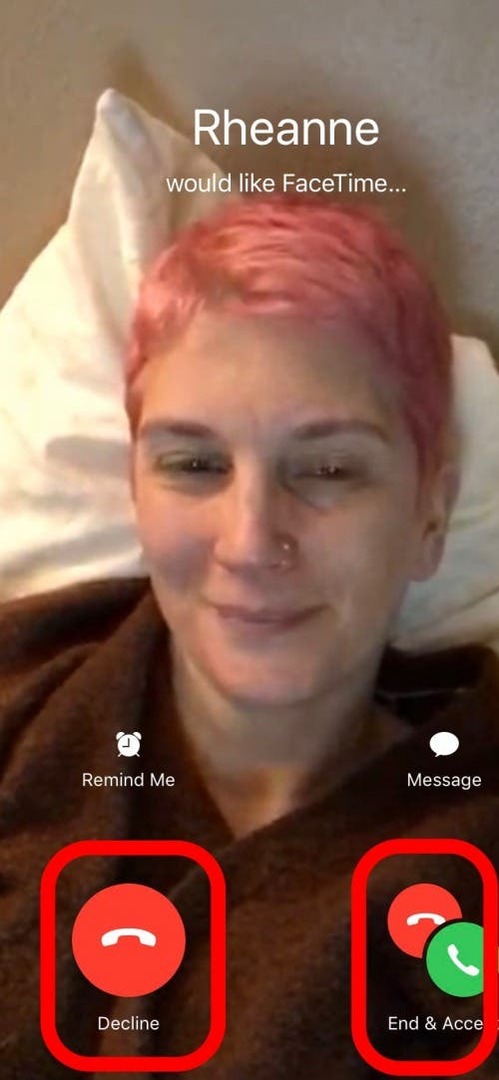
Ако вие и всички, които се свързват с вас, използвате FaceTime Audio или един човек използва редовно обаждане, също така ще имате възможността да поставите текущия си разговор на изчакване, докато приемате входящия повикване:
- За да поставите текущото си повикване в FaceTime на задържане и да отговорите на входящото повикване, изберете Задръжте и приемете.
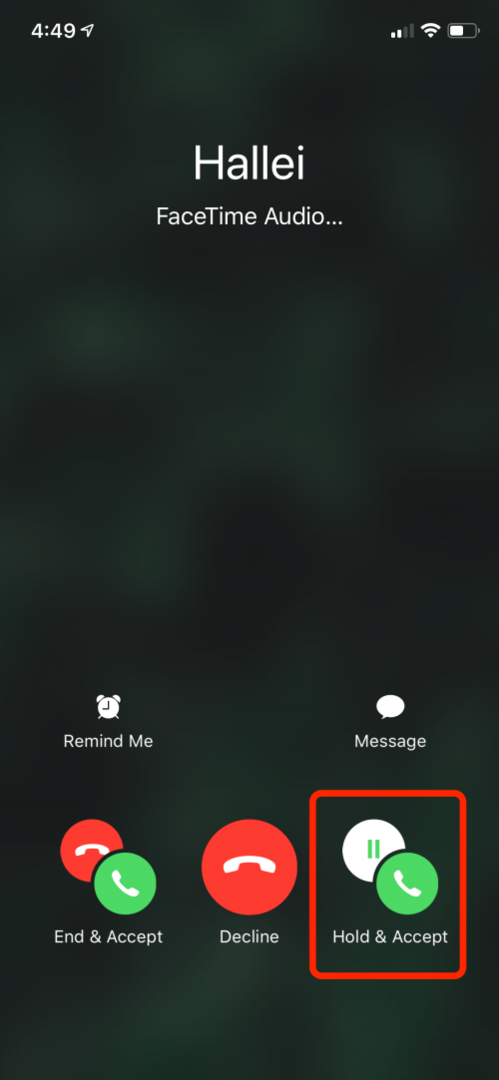
Използването на опции за изчакване на повикване във FaceTime е чудесен начин за жонглиране с множество обаждания. Сега можете да използвате изчакване на повикване, когато имате нужда! За още страхотни съвети за FaceTime, като как да поставите на пауза видеото в разговор във FaceTime, регистрирайте се безплатно Бюлетин Съвет на деня.
Кредит на най-голямото изображение: Раду Беркан / Shutterstock.com